【教學 | 免費資源】Gofile 免費無廣告空間,容量、檔案大小均無限制,速度優!推薦!

大家好,我是豬油先生!
今天又來和大家分享免費上傳空間了,今天發現了一款不錯的免空,這款免空主要是不用註冊、沒有廣告、上傳下載速度都算蠻不錯的,操作很簡單,下載檔案時,不會有什麼倒數計下載之類的東西,安全性的部分具備 TLS1.2+、SHA256 和 RSA-4096 加密技術。是一款近期豬油發現不錯的免空,分享給大家一起來用用嚕!
網站名稱:GoFile
網站網址:https://gofile.io
》Step.1
登入首頁後,沒有複雜的介面
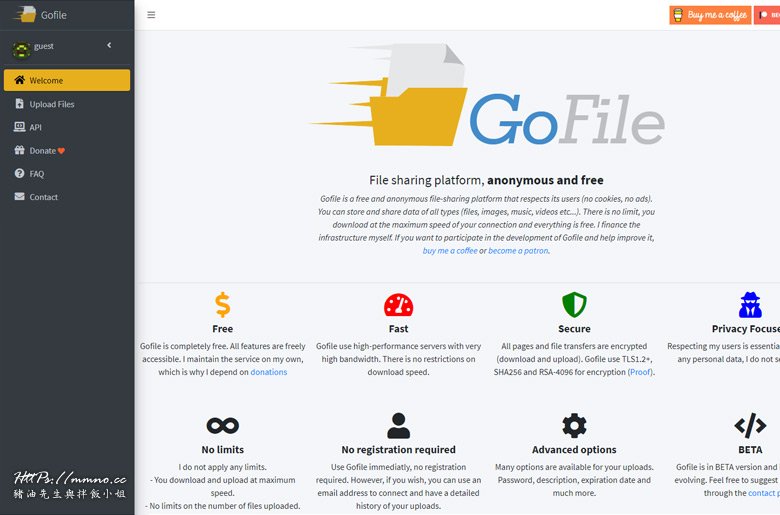
介紹了GoFile特色,免費、快速、安全、隱私、沒有上傳限制、免註冊等等
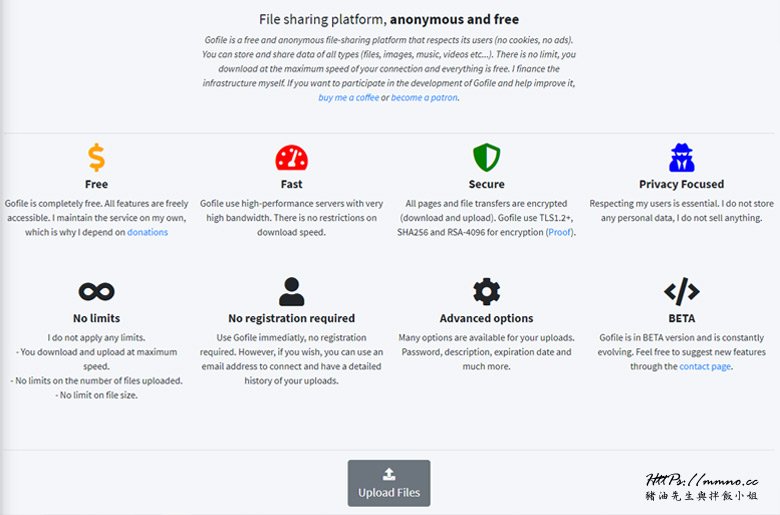
》Step.2
點選首頁最下方和左邊選單的【Upload Files】,來進行檔案上傳。按下【Click here】選擇要上傳的檔案。

》Step.3
檔案選取好後會有一個列表,顯示檔案名稱、檔案大小、檔案類型等資訊。
也可以點選下方的【Advanced options】來做更多進階的設定。

進階模式
- E-mail address:輸入之後,可把檔案註冊到你的 E-mail,後續就能透過這 E-mail 來控管
- Description:檔案簡單的描述
- Password:檔案下載密碼
- Expiration date:失效日期,如果你想指定的話。一般來說只要一直有人下載,那就會永久存在,但如果超過 10 天沒人下載,那伺服器會似空間容量情況,來決定要不要刪除。
- Tags:標籤(最多可以輸入10個)。
設定完成後,按下【Upload】
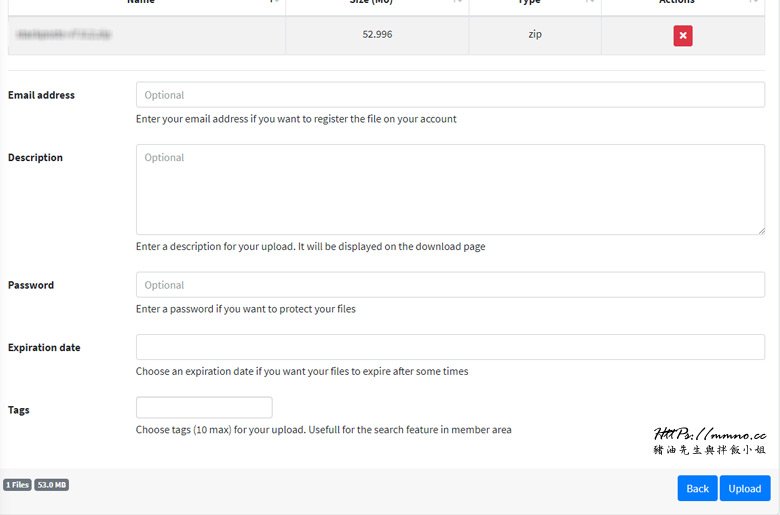
》Step.4
系統開始找離你比較近的伺服器開始準備上傳動作。
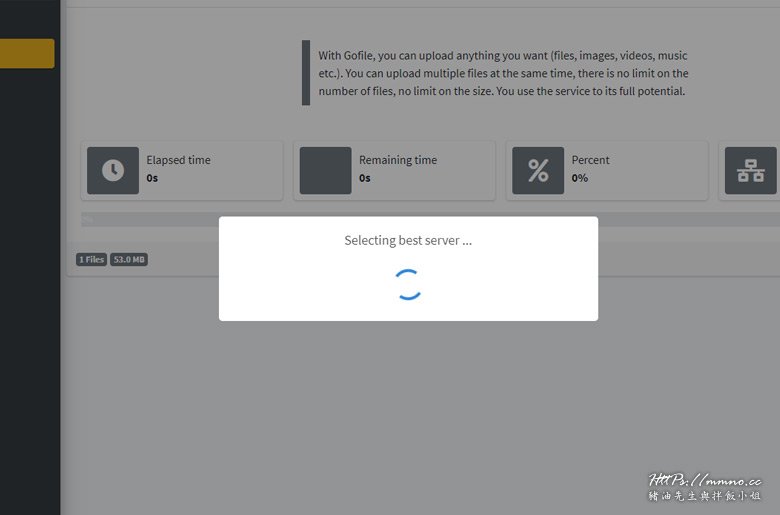
》Step.5
檔案開始上傳,可以看到花費時間、完成%數、目前上傳速度等等資訊

》Step.6
上傳完成!
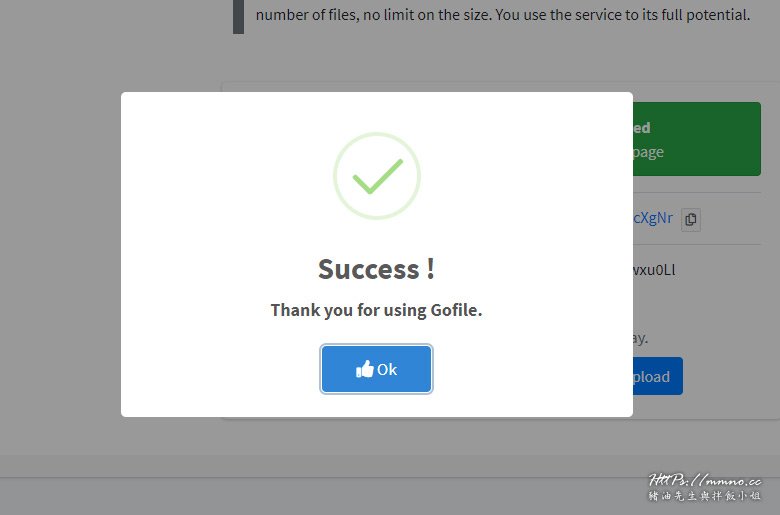
》Step.7
然後會顯示你的下載連結,把這連結分享給你要分享的對象就可以了。
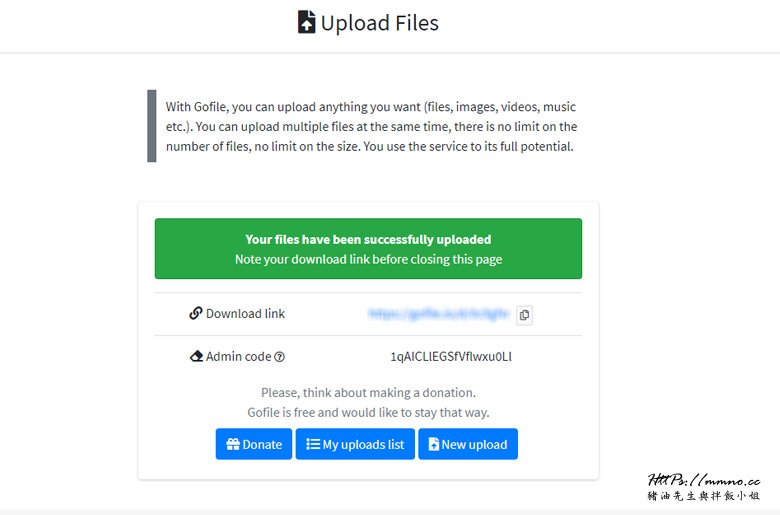
》Step.8
由於剛剛豬油有在進階模式設定下載密碼,因此當點擊下載連結時,就會先需要輸入密碼。
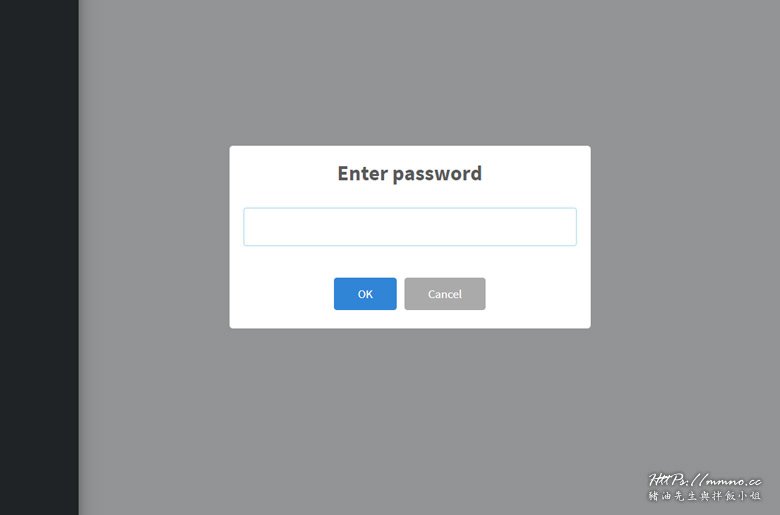
》Step.9
看到【Download】按下就會開始自動下載了!這個過程不會有任何倒數秒數、也不會有任何的廣告顯示,非常完美!乾淨 ^^
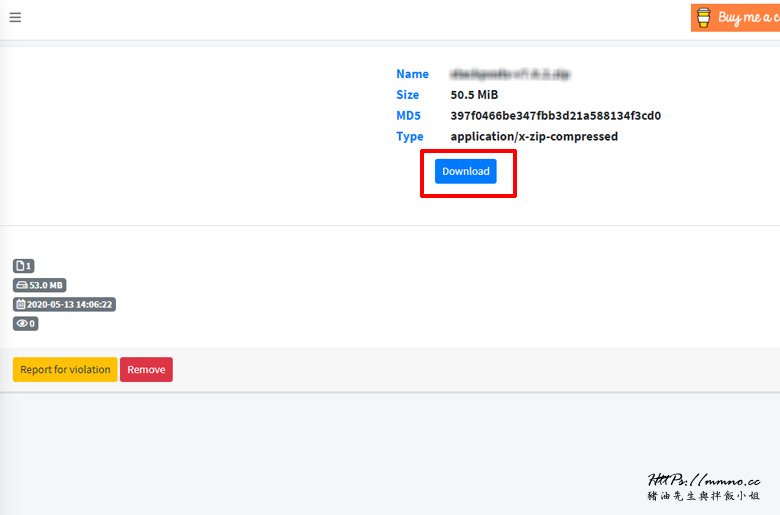
當然也可以一次同時上傳多個檔案,這樣當分享連結時(只會產生一個連結),點開來裡面就可以看到有多個檔案可以下載了唷!
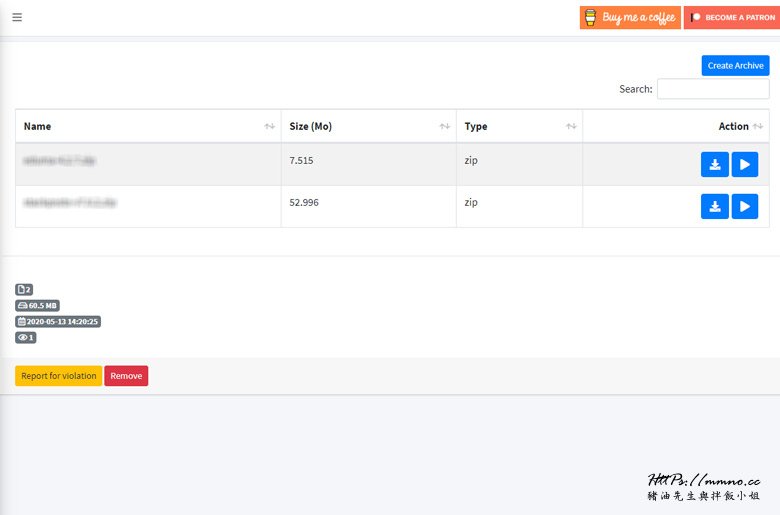
》Step.11
上面操作過程都是使用Guest 訪客的模式來上傳,但如果你希望可以掌管自己上傳的檔案的話,也可以來到左邊選單按下【Login】使用mail來登入。在這裡輸入你的mail,然後按下【Send me my login link】。

》Step.12
這時候您的mail還沒有正式啟動,系統會寄送登入連結到您的mail中。

》Step.13
來到mail裡面,點擊GoFile寄來的登入信件,點擊連結就可以了。

》Step.14
接著就會進入你的帳號資訊中
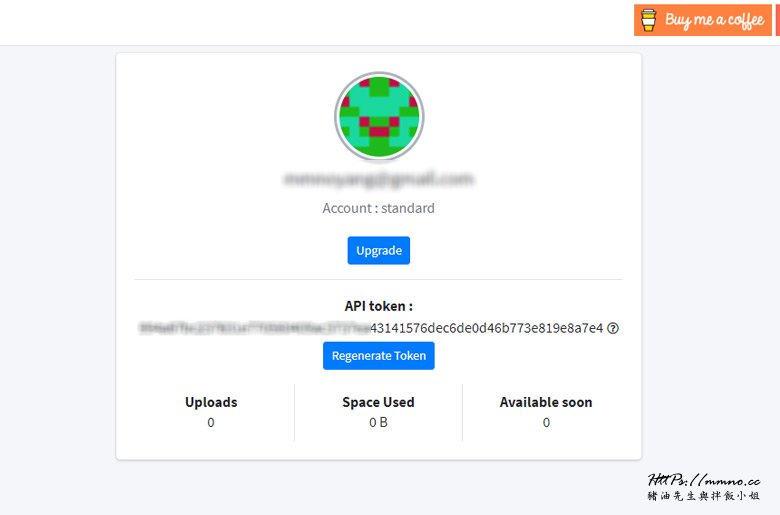
》Step.15
這樣你所有上傳的檔案就會在【My Uploads】裡面顯示了唷!
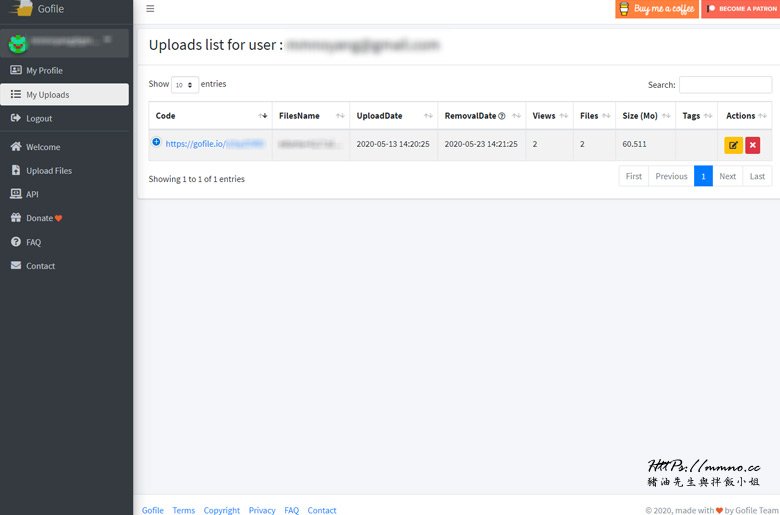
支持一下
當然如果你覺得這免空不錯的話,你也可以去贊助作者 (網頁右上角都有贊助按鈕),畢竟開一個上傳空間、網址、主機等等都會產生費用,小小贊助一下,也可以讓系統運作長長久久唷!

心得
- 上傳/下載速度快
- 無廣告
- 無須註冊安全
- 檔案上傳容量無限制
👉 歡迎加入豬油先生與拌飯小姐 Telegram (https://t.me/mmnocc)
如果你喜歡我們的文章,歡迎追蹤及分享嚕!


